Shopify Google Analytics 2022:ステップバイステップガイド
公開: 2021-04-02eコマースストアを運営している場合は、分析の重要性をすでにご存知でしょう。 詳細な分析レポートは、顧客の購入パターンに関する詳細な洞察を提供します。 その結果、実際に機能するマーケティング戦略を構築できます。
これで、Shopifyでeコマースストアを運営している場合、Shopify分析に行くことが最良の選択のように思われるはずです。 ただし、Shopify分析にはいくつかの固有の問題があり、ショップの所有者に課題を引き起こすことがよくあります。
まず、 Shopify分析レポートは、選択したShopifyプランに限定されます。 したがって、ショップのオーナーは、eコマースストアのパフォーマンスを詳しく調べるために、Googleアナリティクスを追加する必要があることがよくあります。
Google AnalyticsをShopifyに追加する方法を知りたいですか? このブログは間違いなくあなたを助けるつもりです。 詳細なShopifyGoogleAnalyticsガイドを用意しました。
さぁ、始めよう…
ShopifyにGoogleAnalyticsを追加する必要があるのはなぜですか?
「方法」の部分に進む前に、まず「理由」の答えを見つけましょう。 Shopifyストアのパフォーマンスを向上させたい場合、GoogleAnalyticsが絶対的な要件である理由は次のとおりです。
- Shopify eコマースアナリティクスは、使用している現在のShopifyプランによって異なります。 基本的なShopifyプランがある場合、分析レポートは高度なプランと比較して制限されます。 それどころか、Google Analyticsでは、都合の良いときに分析レポートを生成できます。
- Shopifyアナリティクスは、最大250000人の顧客のデータを提供できます。 当然、多くのeコマースストアにはより多くの顧客がいます。 それらの店にとって、GoogleAnalyticsはより良いオプションです。
- GoogleAnalyticsはすべてのプラットフォームで機能します。 したがって、eコマースストアをShopifyからBigCommerce、WooCommerce、Wixなどの他のプラットフォームに移行する場合は、いつでもそこにGoogleAnalyticsを追加できます。 したがって、Google Analyticsに精通していることは、その場合に報われる可能性があります。
- 正直なところ、GoogleAnalyticsはその代替手段と比較してはるかに人気があります。 この分析ツールには、非常に多くの機能が追加されることがあります。 これらの機能は、顧客の行動パターンを詳細に把握することで、eコマースストアをより適切に把握するのに役立ちます。 したがって、必要なデータを使用して、目標をより適切に管理できます。
Google AnalyticsをShopifyストアに追加するにはどうすればよいですか?
ShopifyGoogleAnalyticsの簡単なステップバイステップガイドは次のとおりです。
ステップ1:新しいGoogleAnalyticsアカウントを作成する
Shopify Google AnalyticsガイドでShopifyにGoogleAnalyticsを追加する方法について説明する前に、まず新しいGoogleAnalyticsアカウントを作成する方法を学びましょう。 すでにGoogleAnalyticsアカウントをお持ちの場合は、いつでもこの手順をスキップできます。
しかし、そうでない場合は、ここから始めることができます。 Google Analyticsにアクセスし、Googleアカウントのクレデンシャルを使用してサインインします。以下のダイアログボックスが表示されます。
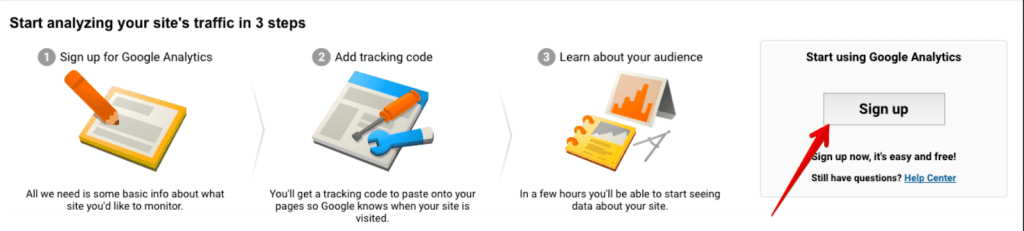
次に、ダイアログボックスの右端にある[サインアップ]オプションを選択し、追跡するプロパティを選択します。 Shopify Google Analyticsを入手するには、ウェブサイト/eコマースストアの詳細と以下のようなその他の要素を提供する必要があります。
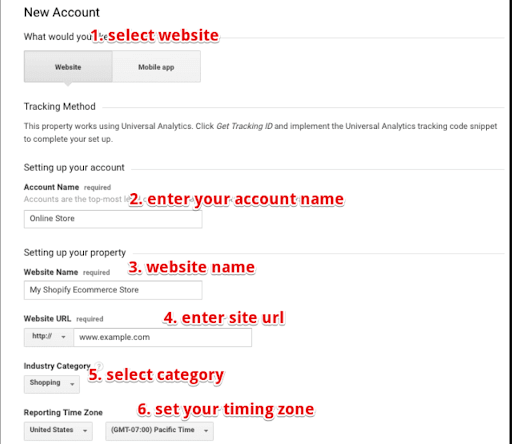
- 新しいGoogleAnalyticsアカウントに名前を付けます
- あなたのウェブサイト名を記入してください
- ウェブサイトのURLを挿入
- カテゴリを追加する
- 次に、タイムゾーンを選択します
次に、「トラッキングIDの取得」オプションをクリックする必要があります。 セットアッププロセスを完了するには、新しいダイアログボックスに詳細を追加する必要があります。 完了したら、「次へ」をクリックします。 これで、GoogleAnalyticsアカウントの準備が整いました。
あなたは今ウェブサイト追跡ページを見ることができますか? 「管理者」をクリックして、次の詳細を入力します。

Google Analyticsのトラッキングコードを取得するには、プロパティの詳細とトラッキング情報を追加する必要があります。 画面は次のようになります。
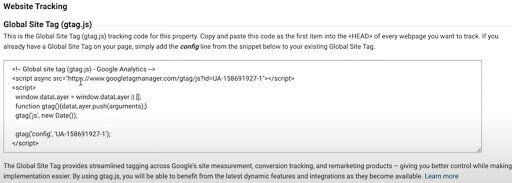
次に、画面に表示されているコードをコピーして保存します。
ステップ2:GoogleAnalyticsアカウントを設定する
次に、Google Analyticsアカウントにログインして、ダッシュボードに移動する必要があります。 次に、左下隅にある[管理者]オプションをクリックして、次のページを参照してください。
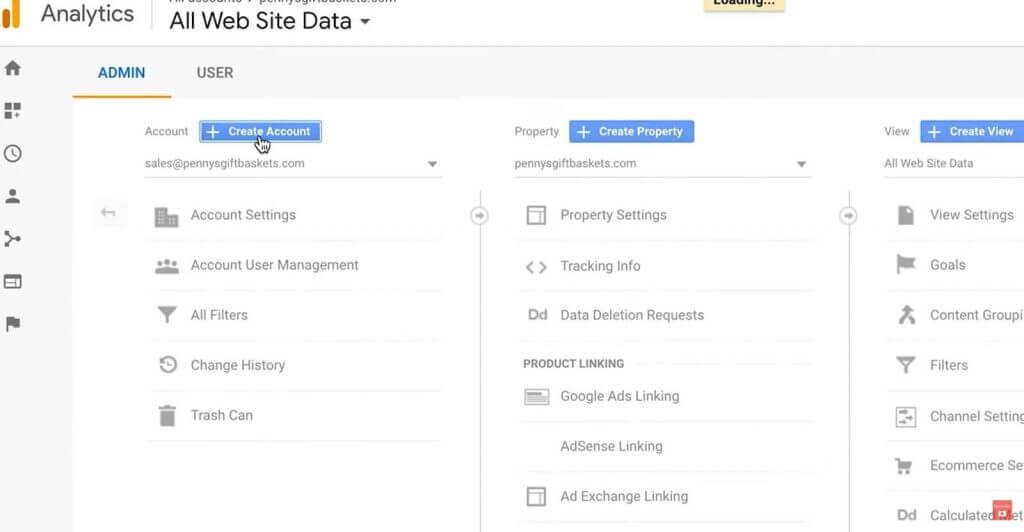
今すぐ「アカウントの作成」をクリックして、Webサイトの追跡モードを選択してください。 ここに次の情報を提供する必要があります。
- ウェブサイト名
- ウェブサイトのURLとプライマリドメイン
- Webサイトの種類を選択してください
- 現在のタイムゾーン
次に、「トラッキングIDの取得」をクリックします。 これで、グローバル追跡ページが開きます。 そこからグローバルサイトタグを選択する必要があります。 このGoogleAnalyticsトラッキングコードをここからコピーします。

ステップ3:ShopifyにGoogleAnalyticsトラッキングコードを追加する
次に、Shopifyアカウントにログインします。 左側の「オンラインストア」オプションを選択し、「設定」をクリックします。 下の画像を参照してください。
Shopifyの[設定]セクションが開いたら、[Google Analytics]オプションを選択し、次のようなボックスにGoogleAnalyticsコードを貼り付ける必要があります。
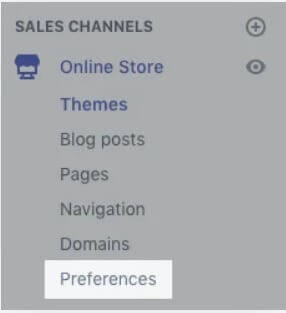
これで、次のようにコンピュータの画面に一意のコードが表示されるのを確認できます。
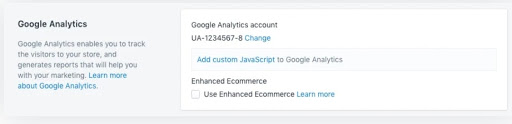
これは、Shopifyストア用のGoogleアナリティクスが正常に追加されたことを示しています。
ShopifyストアでのGoogleAnalytics4のセットアップ
Googleは最近、新しいバリアントGoogleAnalytics4をリリースしました。
これは、ShopifyストアにGoogleAnalytics4をセットアップするのに役立つStevenGauldによる小さなビデオです。
Google Analyticsはどのようなeコマースレポートに役立ちますか?
これが3つの主要なeコマース分析レポートGoogleAnalyticsで生成できるもの:
1.強化されたeコマースレポート
このタイプのレポートは、次の情報に役立ちます。
- コンバージョン率、トランザクションの平均数、注文の平均値、払い戻しの数などに関する洞察を得るための製品パフォーマンスの詳細な概要。
- カートの放棄事例、顧客のカートに追加/削除された製品などの数を特定するための詳細なショッピング分析レポート。
- あなたの店の販売経路の有効性と現在のナビゲートステップが訪問者にとってどれほど便利か
- バウンス率を上げる可能性のある顧客の行き詰まり
- 訪問者が詳細を求めてループバックしているポイント
- ユーザーがWebサイトにアクセスするためにたどるさまざまなパスの視覚的な画像を取得します
- トラフィックの主要なソース(ソーシャルメディア、Googleやその他の検索エンジン、ブログなど)と、これらの各ソースの個々の訪問者数。
- あなたの店があなたのEメールマーケティングキャンペーンから得ている訪問者数の範囲
- 高度なレポート– Putlerは、製品、顧客、販売、注文、およびWebサイトのトラフィックに関する高度なレポートを提供します。 Putlerを使用するためにShopifyでプレミアムプランを用意する必要はありません。 基本的な計画を立てて、ストアを成長させるために必要なすべての高度なレポートを取得できます。
- 費用対効果– Shopifyのプレミアムプランとは異なり、Putlerは非常に予算にやさしいです。 月額約299ドルのShopifyと比較して、月額79ドル以内ですべての高度なレポートを作成できます。
- レポートだけでなく、洞察も得る–Putlerは詳細なレポートを提供するだけではありません。 それはあなたが様々な方法であなたの店を成長させるのを助ける洞察とマーケティング機能をあなたに提供します。 例:顧客のセグメンテーション、ターゲットを絞った電子メールの送信、フィルタリング、カスタムセグメント、予測、目標の追跡、比較レポートなど。
- マルチストアレポート– Putlerを使用すると、1つの場所から複数のShopifyストアを分析できます。 すべてのストアの結合されたレポートを表示するか、独立したビューを作成して、各ストアの独立したレポートを個別に表示することを選択できます。
- 複数通貨の処理–Putlerは複数通貨の取引を簡単に処理できます。 過去の為替レートを保存し、統計を表示したい基本通貨で正確なレポートを提供します。
- Shopifyアナリティクスとレポート
- Shopifyストア向けの最も包括的なレポートソリューション
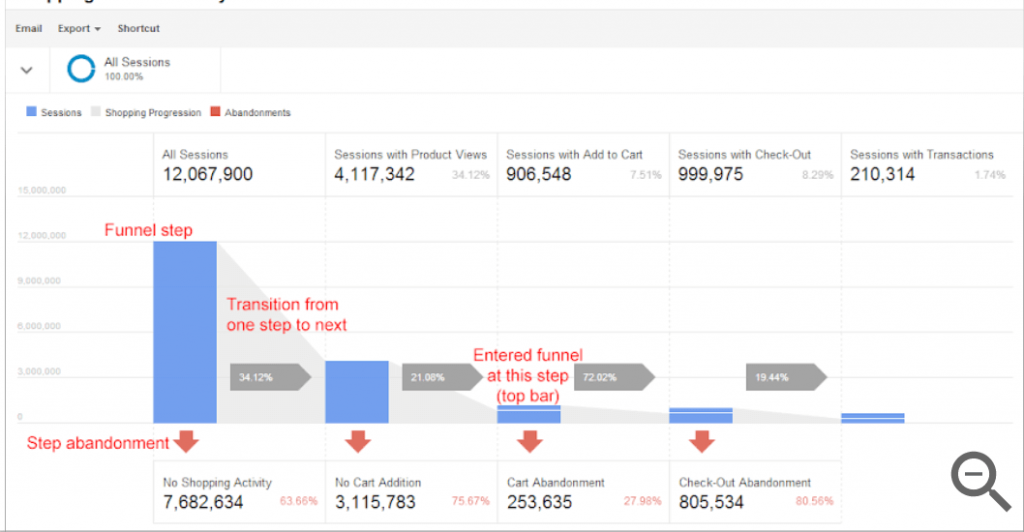
eコマースストアのどのページが最大コンバージョン率の向上に役立っているかを特定するのに役立つ製品リストのパフォーマンスレポート
2.ゴールフローレポート
このタイプのGoogleAnalyticsレポートは、次のことを特定するのに役立ちます。
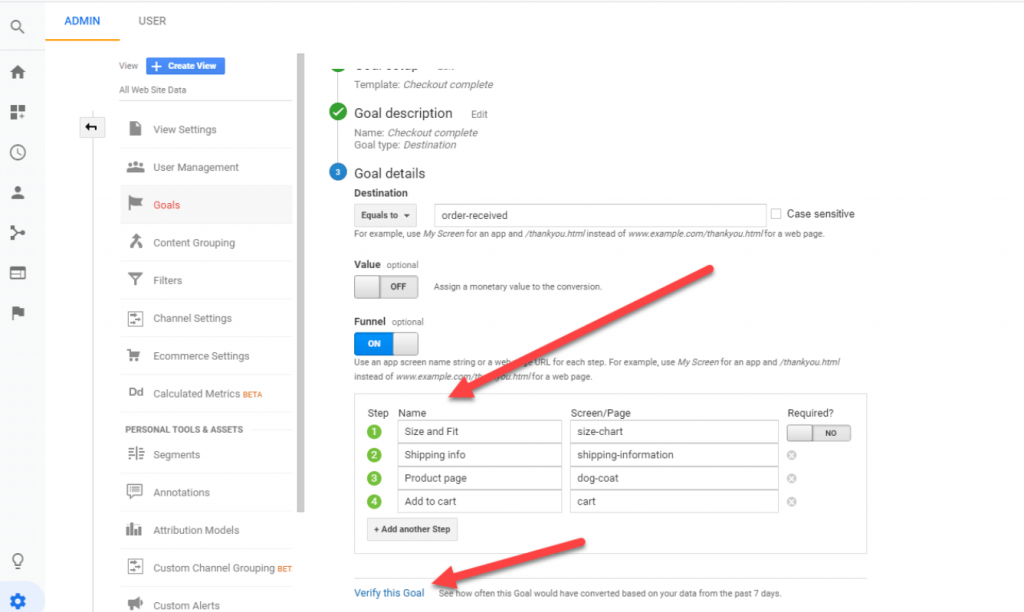
3.ユーザーフローレポート
ユーザーフローのGoogleAnalyticsレポートを使用すると、次のことがわかります。
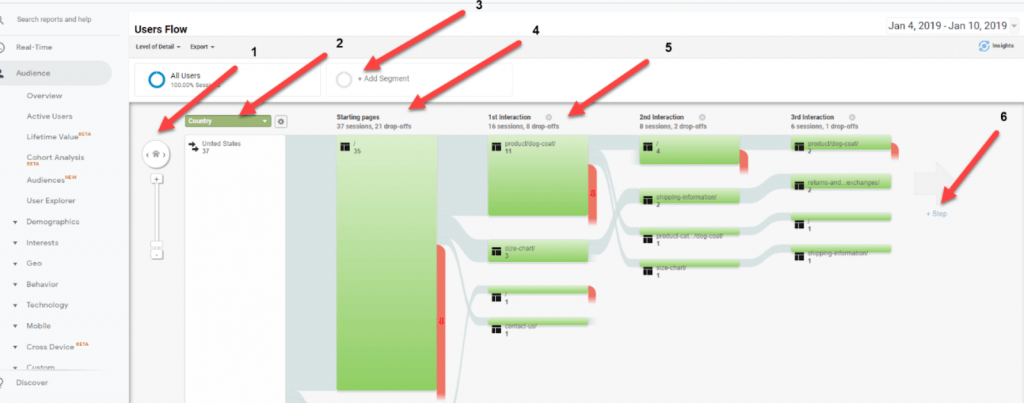
Shopifyで拡張eコマーストラッキングを設定するにはどうすればよいですか?
Shopifyで拡張eコマーストラッキングを有効にするには、次の手順に従う必要があります。
1. Shopifyアカウントにログインし、「オンラインストア」をクリックしてから「設定」をクリックします。 Google Analyticsセクションの下に、拡張eコマースオプションがあります。 今それを保存します。
2.次に、GoogleAnalyticsアカウントのホームページに移動します。 「管理」オプションと「表示」オプションを続けてクリックし、最後に「eコマース設定」オプションを選択します。 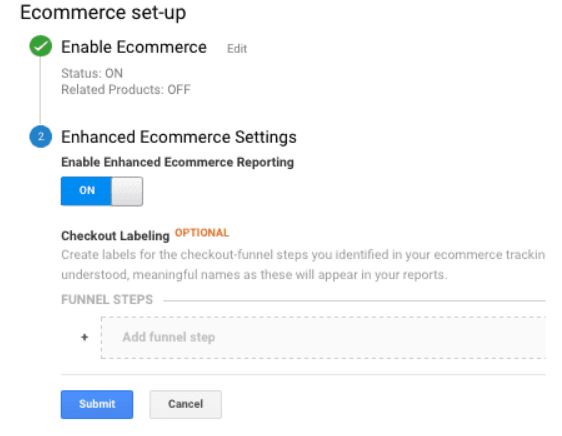
3.次に、[拡張eコマース設定]オプションをオンにすると、準備が整います。
Shopifyレポートの種類は何ですか?
選択したプランに基づいて、Shopifyレポートに期待できることは次のとおりです。
セールスレポート
このShopifyeコマース分析レポートは、顧客の注文、経時的な売上、さまざまな製品またはチャネル別の売上などに関連するすべての情報を提供するのに役立ちます。 ただし、ShopifyLiteおよびBasicShopifyプランではこのレポートを生成できません。 Shopify、Advanced Shopify、およびShopifyPlusプランにのみアクセスできます。
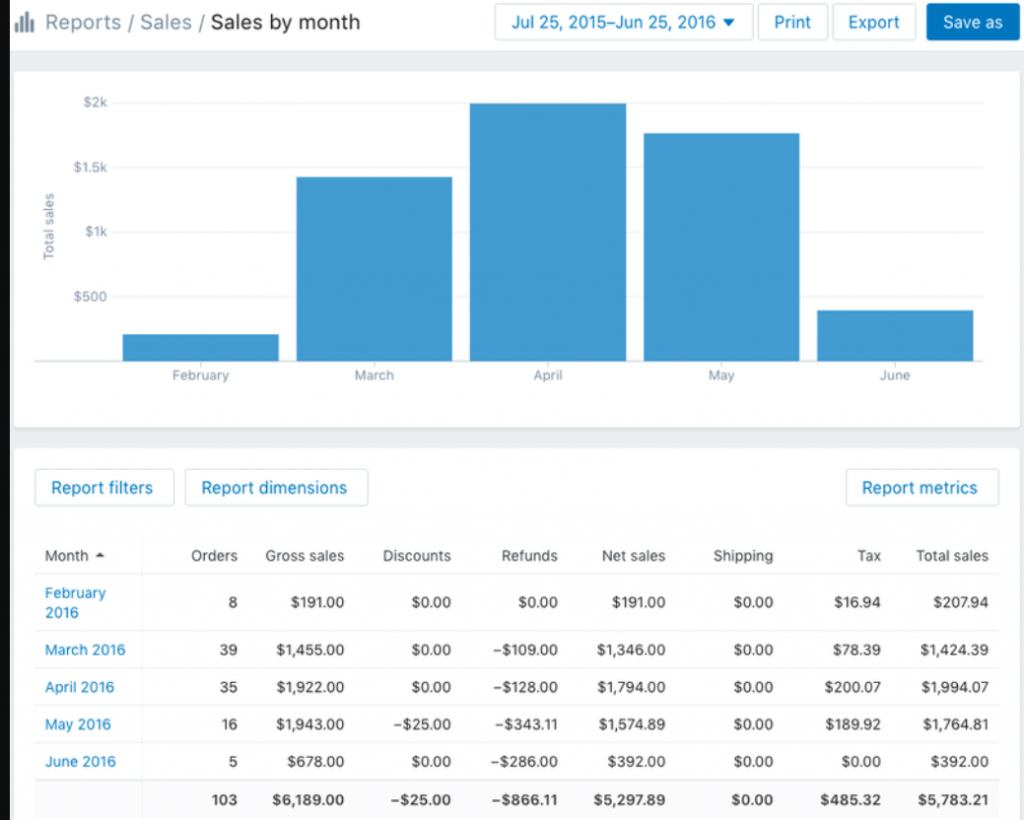
顧客レポート
このShopify分析レポートは、時間の経過に伴う顧客数の概要、場所に基づく顧客セグメンテーション、一時的な顧客、長期的な顧客などを取得するのに役立ちます。 したがって、忠実な顧客とリスクのある顧客を区別するのが簡単になります。 繰り返しになりますが、このレポートは、Shopify、Advanced Shopify、およびShopifyPlusPlanの所有者にも限定されています。
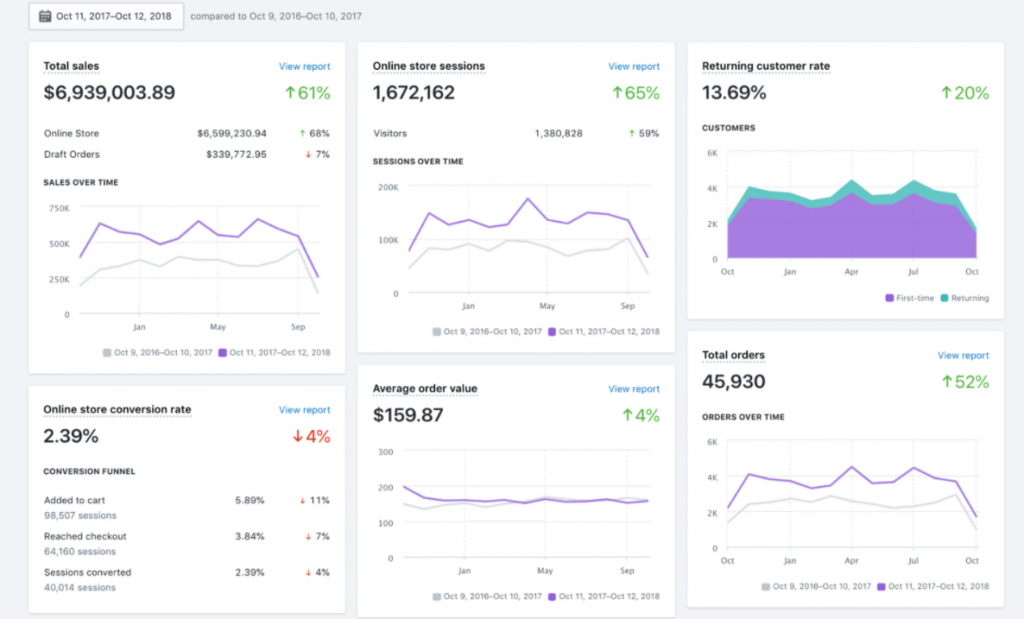
Shopifyカスタムレポート
Shopifyでは、eコマースストアに固有のカスタマイズされたレポートを作成することもできます。 これらのレポートは、ストアのデザインに必要な変更を表示することにより、情報に基づいた決定を下すのに役立ちます。 ただし、このレポートはAdvancedShopifyおよびShopifyPlusの所有者に限定されています。
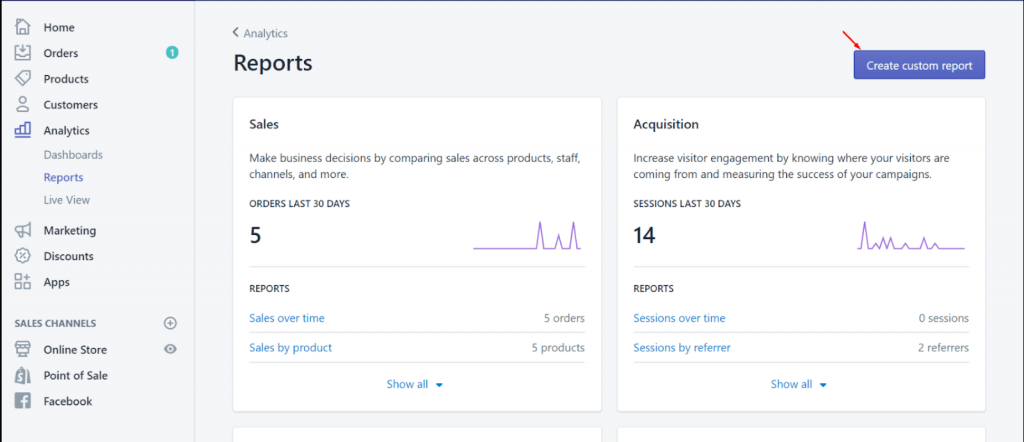
Shopifyの料金プランの概要
| 価格と機能 | Shopify Lite | 基本的なShopify | Shopify | Advanced Shopify | Shopify Plus |
|---|---|---|---|---|---|
| 価格 | 月額$9 | 月額29ドル | 月額79ドル | 月額299ドル | $2000/月 |
| セールスレポート | NA | NA | 利用可能 | 利用可能 | 利用可能 |
| 顧客レポート | NA | NA | 利用可能 | 利用可能 | 利用可能 |
| カスタムレポート | NA | NA | NA | 利用可能 | 利用可能 |
あなたに
このShopifyGoogleAnalyticsガイドがお役に立てば幸いです。 まとめる前に、ShopifyとGoogleAnalyticsの両方が最初のステップであることを忘れないでください。 詳細なShopifyレポートを取得するには、Shopifyプレミアムプランを選択する必要があります。 そして、これらの計画は高すぎる。
実際、スタートアップにとって、月額299ドルも支払うことはほぼ不可能です。 また、GoogleAnalytics-Shopifyのデータの不一致はここでの大きな問題です。 これらの問題を解決するには、Putlerのようなソリューションが必要です。
Shopifyストアの高度なレポート
上で説明したように、ShopifyとGoogleAnalyticsは最初のステップにすぎません。 詳細なShopifyレポートを取得するには、Shopifyのプレミアムプランを選択する必要があります。 これらは高価であり、すべての人の予算に合わない可能性があります。
この問題に取り組むための解決策は、Putlerにサインアップすることです。 Putlerは、Shopifyの最も包括的な分析および洞察ツールです。

Putlerが提供する利点は次のとおりです。
プトラーを14日間無料でお試しください
